
ನೆಟ್ ಫ್ರೇಮ್ವರ್ಕ್ ಡೀಫಾಲ್ಟ್ ವಿಂಡೋಸ್ 10 ಆಪರೇಟಿಂಗ್ ಸಿಸ್ಟಮ್ಗೆ ಪ್ರವೇಶಿಸುವ ಹೆಚ್ಚುವರಿ ಫೈಲ್ಗಳ ಗ್ರಂಥಾಲಯವಾಗಿದೆ. ಬಳಕೆದಾರರು ಈ ಘಟಕವನ್ನು ಮರುಸ್ಥಾಪಿಸಲು ಬಯಸಿದಾಗ ಹಲವಾರು ತೊಂದರೆಗಳನ್ನು ಉಂಟುಮಾಡುತ್ತದೆ, ಉದಾಹರಣೆಗೆ, ಸಮಸ್ಯೆಗಳು ಅದರ ಕಾರ್ಯಕ್ಷಮತೆಯೊಂದಿಗೆ ಸಂಭವಿಸಿದಾಗ. ಸಾಮಾನ್ಯ ತಿಳುವಳಿಕೆಯಲ್ಲಿ ಈ ಕೆಲಸವನ್ನು ಪೂರೈಸಲು ಸಾಧ್ಯವಾಗುವುದಿಲ್ಲ ಎಂದು ಸ್ಪಷ್ಟಪಡಿಸಿಕೊಳ್ಳಿ, ಏಕೆಂದರೆ .NET ಫ್ರೇಮ್ವರ್ಕ್ ಅನ್ನು ಸಂಪೂರ್ಣವಾಗಿ ತೆಗೆದುಹಾಕುವುದು ಅಸಾಧ್ಯ, ಆದರೆ ಪ್ರಮುಖ ವಸ್ತುಗಳನ್ನು ಮರು-ನವೀಕರಿಸುವುದರ ಮೂಲಕ ಅದನ್ನು ಸ್ಥಾಪಿಸುವ ವಿಧಾನಗಳಿವೆ. ಇದರ ಬಗ್ಗೆ ಅದು ಕೆಳಗೆ ಚರ್ಚಿಸಲಾಗುವುದು.
ವಿಧಾನ 1: ವಿಂಡೋಸ್ಗಾಗಿ ನವೀಕರಣಗಳು
ಇತ್ತೀಚಿನ ನವೀಕರಣಗಳೊಂದಿಗೆ ವಿಂಡೋಸ್ಗೆ ಪರಿಗಣನೆಗೆ ಒಳಗಾದ ಗ್ರಂಥಾಲಯಕ್ಕೆ ಸಂಬಂಧಿಸಿದ ಎಲ್ಲಾ ಫೈಲ್ಗಳು. ಸಹಜವಾಗಿ, ಸಂಬಂಧಿತ ನವೀಕರಣಗಳ ತೆಗೆದುಹಾಕುವಿಕೆಯು ನೆಟ್ ಫ್ರೇಮ್ವರ್ಕ್ ಅಂಶಗಳನ್ನು ತೊಡೆದುಹಾಕಲು ಅನುಮತಿಸುತ್ತದೆ, ಆದರೆ ಇದು ನಿಜವಲ್ಲ, ಏಕೆಂದರೆ ಮೈಕ್ರೋಸಾಫ್ಟ್ ಅಸಾಮಾನ್ಯ ಪ್ಯಾಕೇಜ್ ಅನುಸ್ಥಾಪನ ಅಲ್ಗಾರಿದಮ್ಗಳನ್ನು ಬಳಸುತ್ತದೆ. ಬದಲಾಗಿ, ನೀವು ಗ್ರಂಥಾಲಯದ ಅಸ್ತಿತ್ವದಲ್ಲಿರುವ ಅಂಶಗಳನ್ನು ನಿಷ್ಕ್ರಿಯಗೊಳಿಸಲು ಪ್ರಯತ್ನಿಸಬಹುದು ಮತ್ತು ನವೀಕರಣಗಳ ಮುಂದಿನ ಅನುಸ್ಥಾಪನೆಯಲ್ಲಿ ಅವುಗಳನ್ನು ನವೀಕರಿಸಲು ಪ್ರಯತ್ನಿಸಿ, ಇದು ನಡೆಯುತ್ತಿದೆ:
- ಮೊದಲಿಗೆ ನೀವು ವಿಂಡೋಸ್ 10 ನ ಮುಂದಿನ ಅಪ್ಡೇಟ್ ಅನುಸ್ಥಾಪನೆಗೆ ಸಿದ್ಧವಾಗಿದೆ ಎಂದು ಖಚಿತಪಡಿಸಿಕೊಳ್ಳಬೇಕು. ಅದರ ನಂತರ, "ಪ್ರಾರಂಭ" ತೆರೆಯಿರಿ ಮತ್ತು "ಪ್ಯಾರಾಮೀಟರ್" ಗೆ ಹೋಗಿ.
- ಕಾಣಿಸಿಕೊಳ್ಳುವ ಮೆನುವಿನಲ್ಲಿ, "ಅಪ್ಲಿಕೇಶನ್" ವರ್ಗವನ್ನು ಆಯ್ಕೆ ಮಾಡಿ.
- ನೀವು ಶಾಸನ "ಪ್ರೋಗ್ರಾಂಗಳು ಮತ್ತು ಘಟಕಗಳು" ಮೇಲೆ ಕ್ಲಿಕ್ ಮಾಡುವ ಪಟ್ಟಿಯ ಕೆಳಭಾಗಕ್ಕೆ ಮೂಲ.
- ಎಡ ಫಲಕದ ಮೂಲಕ, "ವಿಂಡೋಸ್ ಘಟಕಗಳನ್ನು ಸಕ್ರಿಯಗೊಳಿಸಿ ಅಥವಾ ನಿಷ್ಕ್ರಿಯಗೊಳಿಸಿ" ಗೆ ಸರಿಸಿ.
- ವಿಂಡೋಸ್ ಕಾಂಪೊನೆಂಟ್ ವಿಂಡೋದಲ್ಲಿ ಮೊದಲ ಸಾಲುಗಳು ಮತ್ತು ನೆಟ್ ಫ್ರೇಮ್ವರ್ಕ್ನ ಕಾರ್ಯಕ್ಷಮತೆಗೆ ಕಾರಣವಾಗಿದೆ. ಅವುಗಳನ್ನು ಆಫ್ ಮಾಡಲು ಚೆಕ್ಬಾಕ್ಸ್ಗಳನ್ನು ತೆಗೆದುಹಾಕಿ.
- ಈ ಕಾರ್ಯಾಚರಣೆಯ ದೃಢೀಕರಣವನ್ನು ನಿರೀಕ್ಷಿಸಿ. ಇದು ಅಕ್ಷರಶಃ ಒಂದು ನಿಮಿಷವನ್ನು ತೆಗೆದುಕೊಳ್ಳುತ್ತದೆ, ಮತ್ತು ನಂತರ ನೀವು ವಿಂಡೋಗಳನ್ನು ಘಟಕಗಳೊಂದಿಗೆ ಮುಚ್ಚಬಹುದು.
- ಈಗ ಅದೇ ಮೆನು ಮೂಲಕ "ಪ್ಯಾರಾಮೀಟರ್ಗಳು" "ಅಪ್ಡೇಟ್ ಮತ್ತು ಭದ್ರತೆ" ಗೆ ಹೋಗಿ.
- ಕಂಡುಬರುವ ನವೀಕರಣಗಳನ್ನು ಸ್ಥಾಪಿಸಿ ಮತ್ತು ಕಂಪ್ಯೂಟರ್ ಅನ್ನು ಮರುಪ್ರಾರಂಭಿಸಿ.


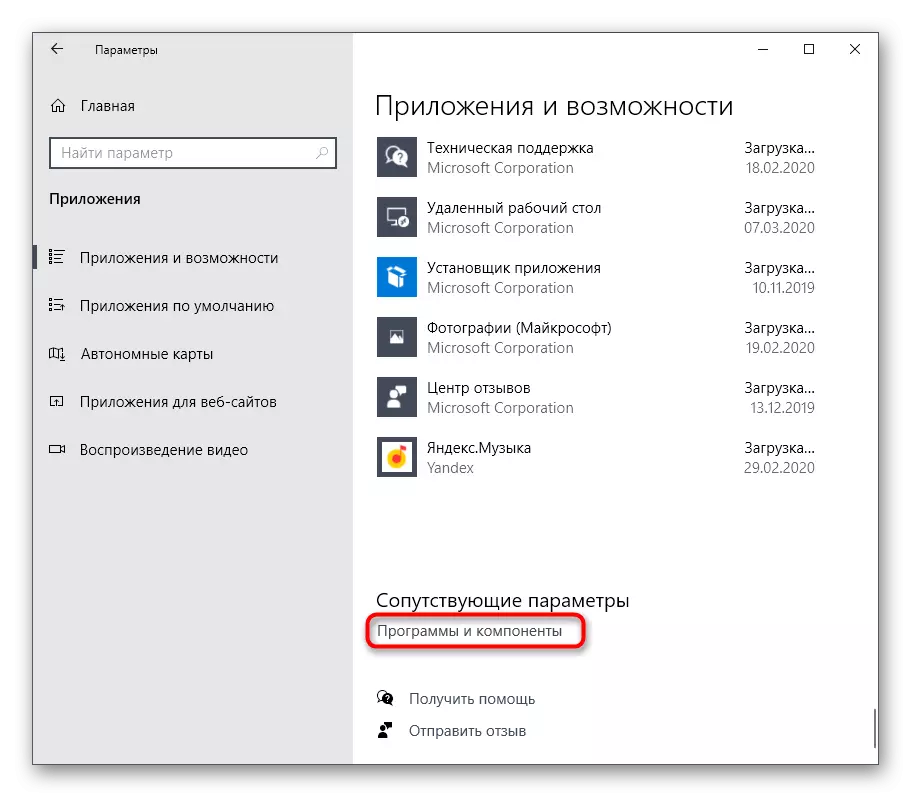
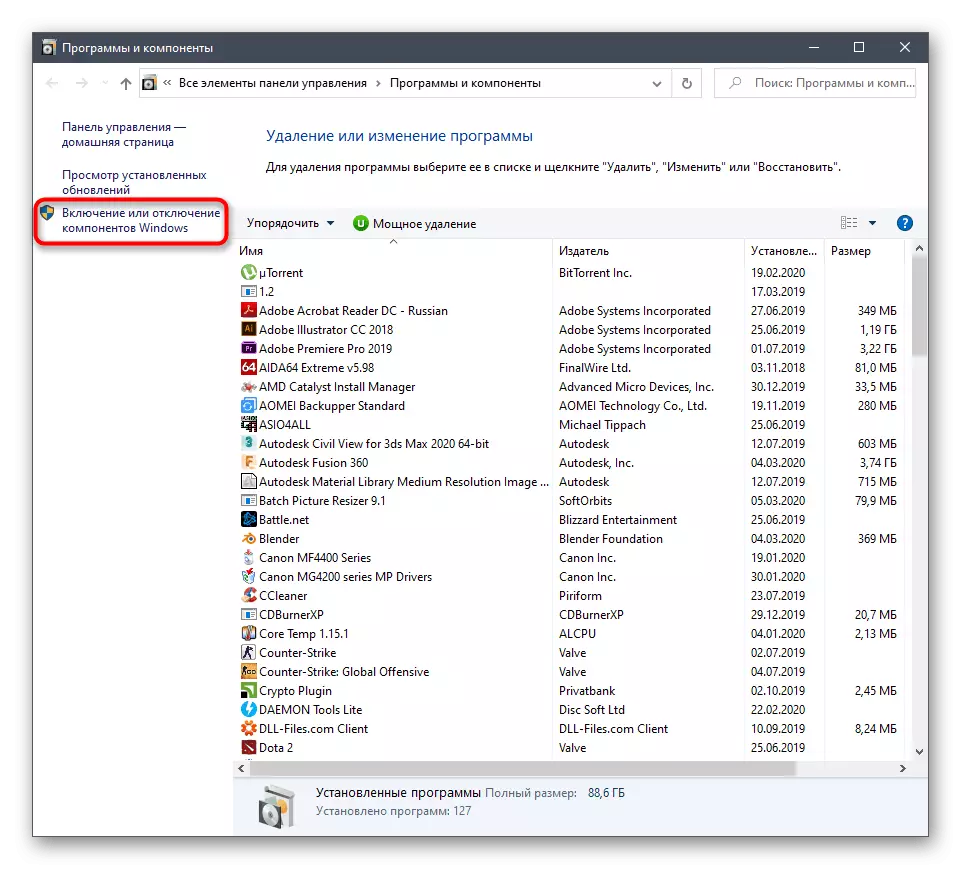



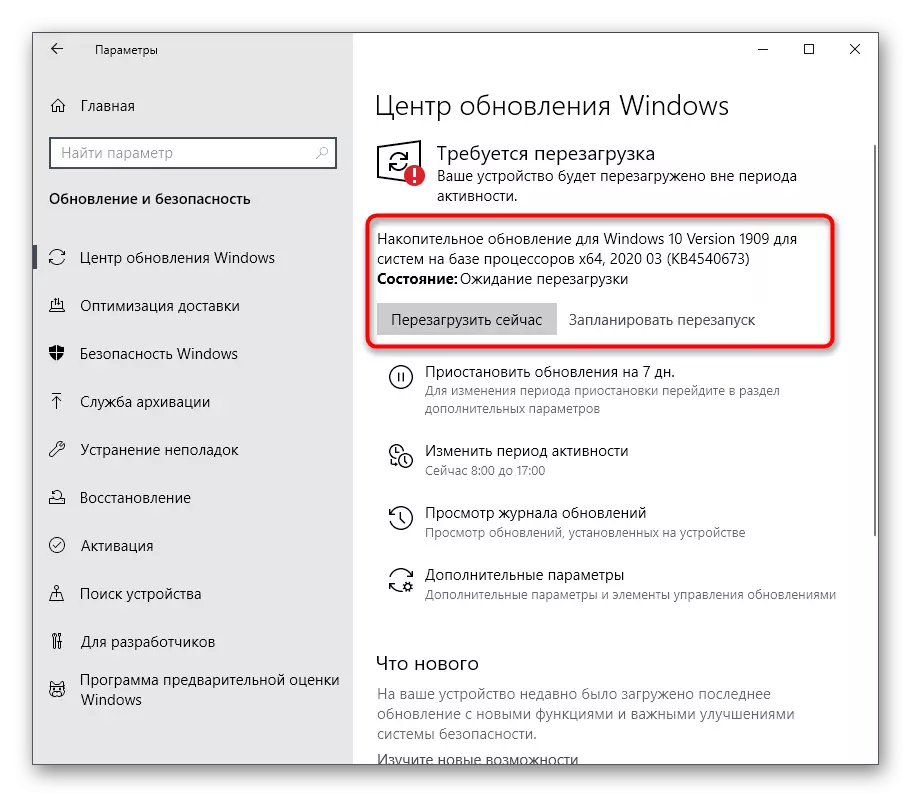
ಈಗ ಎಲ್ಲಾ ಕಾಣೆಯಾದ ಫೈಲ್ಗಳನ್ನು ಲೋಡ್ ಮಾಡಲಾಗಿದೆ ಮತ್ತು ಕೊನೆಯ ನವೀಕರಣದೊಂದಿಗೆ ಇನ್ಸ್ಟಾಲ್ ಮಾಡಲಾಗಿದೆಯೆಂದು ಭಾವಿಸಲು ಮಾತ್ರ ಉಳಿದಿದೆ, ಇದು ನೆಟ್ ಫ್ರೇಮ್ವರ್ಕ್ನ ಕಾರ್ಯನಿರ್ವಹಣೆಯೊಂದಿಗೆ ಸಮಸ್ಯೆಗಳನ್ನು ಸರಿಪಡಿಸಲು ಸಾಧ್ಯವಾಯಿತು. OS ಗೆ ಪ್ರವೇಶಿಸಿದ ತಕ್ಷಣವೇ ವಿಂಡೋಸ್ ಘಟಕಗಳ ಮೆನುವಿನಲ್ಲಿ ಈ ಗ್ರಂಥಾಲಯಗಳನ್ನು ಮರೆಯಬೇಡಿ. ಆದಾಗ್ಯೂ, ಕೆಲವು ಸಂದರ್ಭಗಳಲ್ಲಿ, ನವೀಕರಣಗಳನ್ನು ಸ್ಥಾಪಿಸುವ ಹೆಚ್ಚುವರಿ ಸಮಸ್ಯೆಗಳು ಉದ್ಭವಿಸುತ್ತವೆ. ನಂತರ ಬಳಕೆದಾರರಿಗೆ ಹೆಚ್ಚುವರಿಯಾಗಿ ಅವುಗಳನ್ನು ನಿರ್ಧರಿಸಲು ಸಾಧ್ಯವಾಗುತ್ತದೆ. ಕೆಳಗಿನ ಲಿಂಕ್ಗಳಲ್ಲಿನ ನಮ್ಮ ಇತರ ಲೇಖನಗಳಲ್ಲಿ ಈ ವಿಷಯದ ಬಗ್ಗೆ ಸೂಕ್ತವಾದ ಮಾರ್ಗಸೂಚಿಗಳನ್ನು ಓದಲು ನಾವು ಸಲಹೆ ನೀಡುತ್ತೇವೆ.
ಮತ್ತಷ್ಟು ಓದು:
ವಿಂಡೋಸ್ 10 ನವೀಕರಣಗಳನ್ನು ಸ್ಥಾಪಿಸುವುದು
ವಿಂಡೋಸ್ 10 ಕೈಯಾರೆ ನವೀಕರಣಗಳನ್ನು ಸ್ಥಾಪಿಸಿ
ವಿಂಡೋಸ್ 10 ರಲ್ಲಿ ನವೀಕರಣಗಳನ್ನು ಸ್ಥಾಪಿಸುವ ಸಮಸ್ಯೆಗಳನ್ನು ಪರಿಹರಿಸಿ
ವಿಧಾನ 2: ವಿಷುಯಲ್ ಸ್ಟುಡಿಯೋವನ್ನು ಸ್ಥಾಪಿಸುವುದು
ವಿಷುಯಲ್ ಸ್ಟುಡಿಯೋ - ವಿವಿಧ ಪ್ರೋಗ್ರಾಮಿಂಗ್ ಭಾಷೆಗಳಲ್ಲಿ ಅಪ್ಲಿಕೇಶನ್ಗಳನ್ನು ಅಭಿವೃದ್ಧಿಪಡಿಸಲು ಬಳಸಲಾಗುವ ಮೈಕ್ರೋಸಾಫ್ಟ್ ಬ್ರಾಂಡ್ ಸಾಫ್ಟ್ವೇರ್. ಮೊದಲಿಗೆ, ಈ ಬೆಳವಣಿಗೆಯ ಪರಿಸರದ ಸರಿಯಾದ ಪರಸ್ಪರ ಕ್ರಿಯೆಯನ್ನು ಕಿಟಕಿಗಳೊಂದಿಗೆ ಖಚಿತಪಡಿಸಿಕೊಳ್ಳಲು ತಯಾರಕರು ಗುರಿ ಹೊಂದಿದ್ದಾರೆ, ಏಕೆಂದರೆ ಅನೇಕ ಉಪಯುಕ್ತತೆಗಳು ಮತ್ತು ಸಾಫ್ಟ್ವೇರ್ಗಳನ್ನು ಈ ವೇದಿಕೆಯ ಅಡಿಯಲ್ಲಿ ಬರೆಯಲಾಗುತ್ತದೆ. ಇದು ಸಾಮಾನ್ಯ ಬಳಕೆದಾರರು ನಿಮ್ಮ ಸ್ವಂತ ಉದ್ದೇಶಗಳಿಗಾಗಿ ವಿಷುಯಲ್ ಸ್ಟುಡಿಯೋವನ್ನು ಬಳಸಲು ಅನುಮತಿಸುತ್ತದೆ, ಕಾಣೆಯಾದ. ನೆಟ್ ಫ್ರೇಮ್ವರ್ಕ್ ಫೈಲ್ಗಳನ್ನು ಪರಿಶೀಲಿಸುತ್ತದೆ.
ಮೈಕ್ರೋಸಾಫ್ಟ್ ವಿಷುಯಲ್ ಸ್ಟುಡಿಯೋದ ಅಧಿಕೃತ ಸೈಟ್ಗೆ ಹೋಗಿ
- ವಿಷುಯಲ್ ಸ್ಟುಡಿಯೋದ ಅಧಿಕೃತ ವೆಬ್ಸೈಟ್ನಲ್ಲಿ, ಪಾಪ್-ಅಪ್ ಪಟ್ಟಿ "ಉತ್ಪನ್ನಗಳು" ಆಯ್ಕೆಮಾಡಿ.
- ಕಾಣಿಸಿಕೊಳ್ಳುವ ಮೆನುವಿನಲ್ಲಿ, ನೀವು "ವಿಂಡೋಸ್ ಅಪ್ಲಿಕೇಷನ್ಗಳನ್ನು" ಶಾಸನದಲ್ಲಿ ಆಸಕ್ತಿ ಹೊಂದಿದ್ದೀರಿ.
- ಟ್ಯಾಬ್ ಅನ್ನು ರನ್ ಮಾಡಿ ಮತ್ತು ವಿಷುಯಲ್ ಸ್ಟುಡಿಯೋ ಸಮುದಾಯದ ಆವೃತ್ತಿಯನ್ನು ಕಂಡುಹಿಡಿಯಿರಿ. ಇದು ಉಚಿತವಾಗಿ ಅನ್ವಯಿಸುತ್ತದೆ ಮತ್ತು ಇಂದು ನಮ್ಮ ಕೆಲಸಕ್ಕೆ ಸಂಪೂರ್ಣವಾಗಿ ಸೂಕ್ತವಾಗಿದೆ. ಲೋಡ್ ಆಗಲು "ಉಚಿತ ಡೌನ್ಲೋಡ್" ಗುಂಡಿಯನ್ನು ಕ್ಲಿಕ್ ಮಾಡಿ.
- ಅದರ ನಂತರ, ಸ್ವೀಕರಿಸಿದ ಅನುಸ್ಥಾಪಕವನ್ನು ಪ್ರಾರಂಭಿಸಿ.
- ಅನುಸ್ಥಾಪಿಸಲು ಎಲ್ಲಾ ಘಟಕಗಳನ್ನು ಡೌನ್ಲೋಡ್ ಮಾಡಲು ನಿರೀಕ್ಷಿಸಿ. ಈ ಪ್ರಕ್ರಿಯೆಯ ಸಮಯದಲ್ಲಿ, ಇಂಟರ್ನೆಟ್ಗೆ ಸಂಪರ್ಕವನ್ನು ಅಡ್ಡಿಪಡಿಸಬೇಡಿ.
- ಅನುಸ್ಥಾಪನಾ ವಿಂಡೋ ಪ್ರದರ್ಶಿಸಿದಾಗ, "ಪ್ರತ್ಯೇಕ ಘಟಕಗಳು" ಟ್ಯಾಬ್ಗೆ ತೆರಳಿ ಮತ್ತು ಎಲ್ಲಾ ನೆಟ್ ಫ್ರೇಮ್ವರ್ಕ್ ಆವೃತ್ತಿಗಳನ್ನು ಗುರುತಿಸಿ.
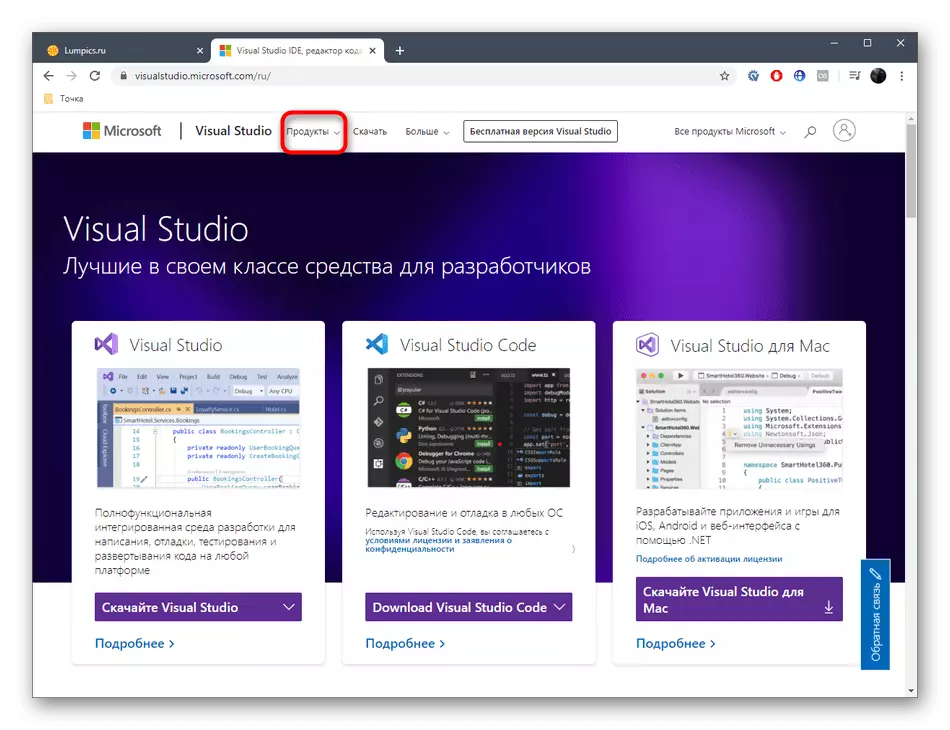
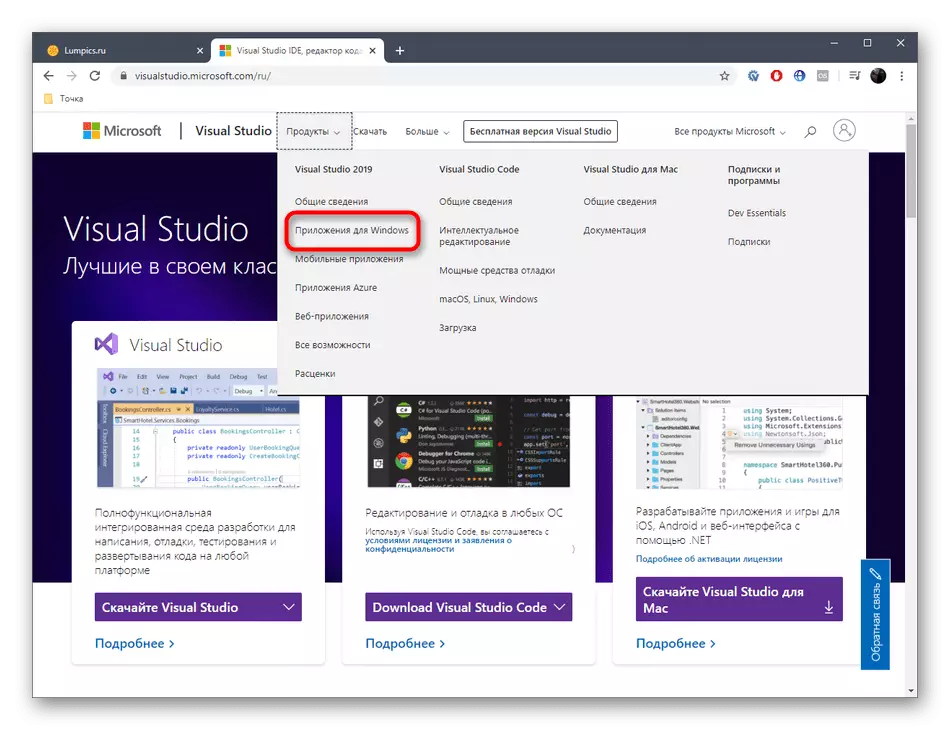
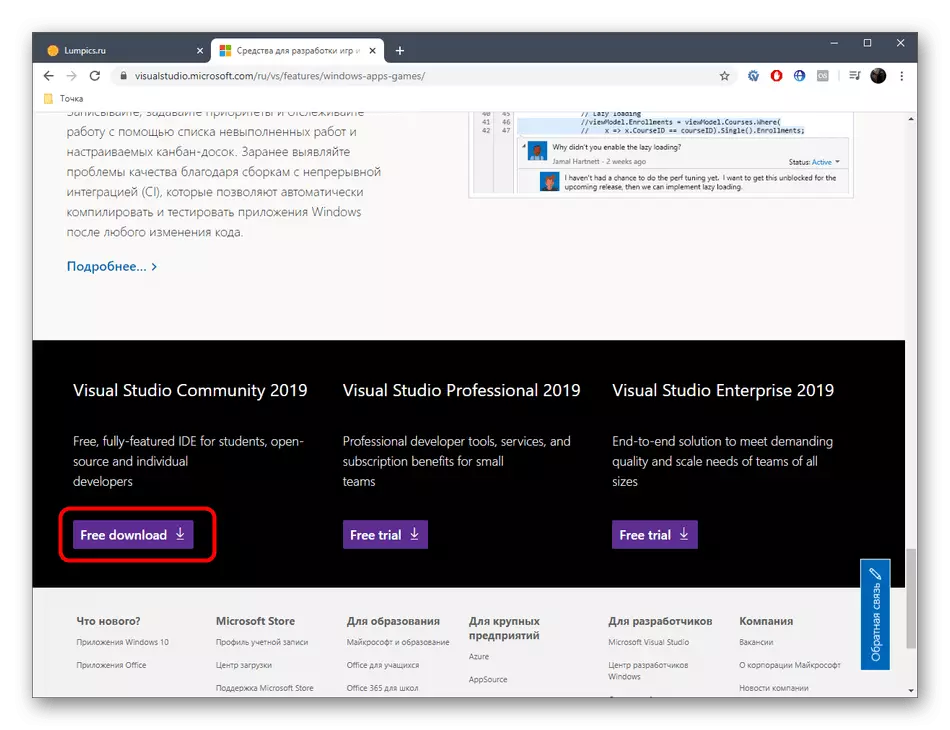


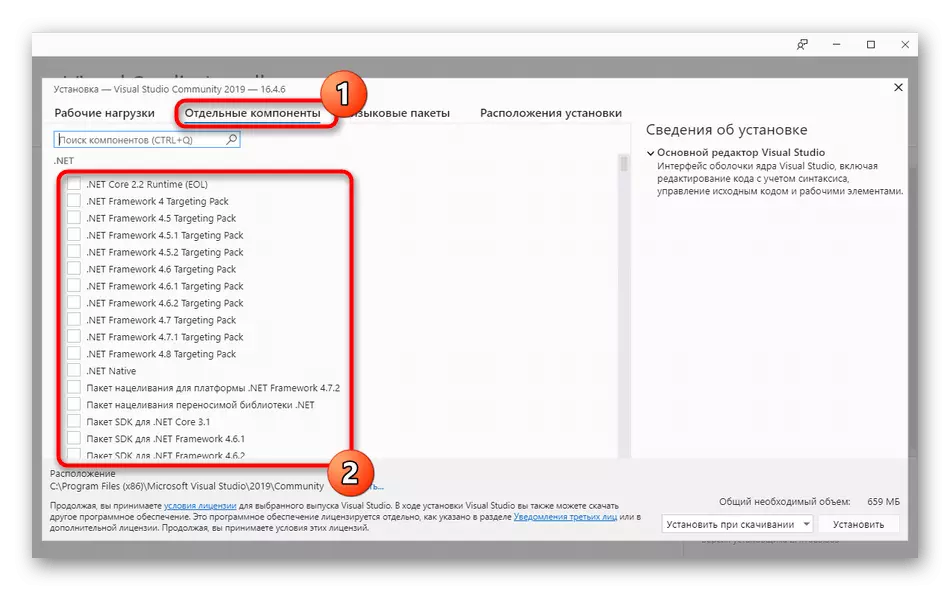
ಇಂದಿನ ಸೂಚನೆಗಳ ಚೌಕಟ್ಟಿನಲ್ಲಿ ನಡೆಸಬೇಕಾದ ಒಂದು ಮೂಲಭೂತ ಕ್ರಿಯೆಯನ್ನು ನಾವು ವಿವರಿಸಿದ್ದೇವೆ. ದೃಶ್ಯ ಸ್ಟುಡಿಯೋ ಕಾರ್ಯಾಚರಣೆಯ ಕಾರ್ಯಾಚರಣೆಯನ್ನು ಆಪರೇಟಿಂಗ್ ಸಿಸ್ಟಮ್ಗೆ ಡೌನ್ಲೋಡ್ ಮಾಡಿದಂತೆ, ಈ ವಿಷಯವು ನಮ್ಮ ವೆಬ್ಸೈಟ್ನಲ್ಲಿ ಪ್ರತ್ಯೇಕ ಲೇಖನದೊಂದಿಗೆ ವ್ಯವಹರಿಸುತ್ತದೆ, ಆದ್ದರಿಂದ ಅನುಸ್ಥಾಪನಾ ಪ್ರಕ್ರಿಯೆಯನ್ನು ಪೂರ್ಣಗೊಳಿಸಲು ಮತ್ತು ನೆಟ್ ಫ್ರೇಮ್ವರ್ಕ್ನ ಕಾರ್ಯಕ್ಷಮತೆಯನ್ನು ಪರೀಕ್ಷಿಸಲು ನಾವು ನಿಮಗೆ ಪರಿಚಯಿಸಲು ಶಿಫಾರಸು ಮಾಡುತ್ತೇವೆ ಕಡತಗಳನ್ನು.
ಹೆಚ್ಚು ಓದಿ: PC ಯಲ್ಲಿ ಸರಿಯಾದ ವಿಷುಯಲ್ ಸ್ಟುಡಿಯೋ ಸ್ಥಾಪನೆ
ವಿಂಡೋಸ್ 10 ರಲ್ಲಿ ನೆಟ್ ಫ್ರೇಮ್ವರ್ಕ್ ಅನ್ನು ಮರುಹೊಂದಿಸುವ ಬಗ್ಗೆ ಇದು ಎಲ್ಲಾ ಮಾಹಿತಿಯಾಗಿದೆ. ನೀವು ನೋಡಬಹುದು ಎಂದು, ಈ ಕಾರ್ಯಾಚರಣೆಯನ್ನು ಈ ಕಾರ್ಯಾಚರಣೆಯನ್ನು ಕಾರ್ಯಗತಗೊಳಿಸಲು ಸಾಧ್ಯವಾಗುವುದಿಲ್ಲ, ಮತ್ತು ನೀವು ಕಳೆದುಹೋದ ಅಥವಾ ಹಾನಿಗೊಳಗಾದ ಫೈಲ್ಗಳನ್ನು ಸರಿಪಡಿಸಲು ಮಾತ್ರ ಪ್ರಯತ್ನಿಸಬಹುದು. ಇದು ಸಹಾಯ ಮಾಡದಿದ್ದರೆ, ದೋಷನಿವಾರಣೆ ಸಾಧನವನ್ನು ಬಳಸಲು ಪ್ರಯತ್ನಿಸಿ, ಮತ್ತಷ್ಟು ಓದಿ.
ಇನ್ನಷ್ಟು ಓದಿ: ನೆಟ್ ಫ್ರೇಮ್ವರ್ಕ್ ದುರಸ್ತಿ ಉಪಕರಣವನ್ನು ಬಳಸಿ
ಈ ಕುಶಲತೆಯು ಕಾರಣ ಫಲಿತಾಂಶಗಳನ್ನು ತರಲಾಗದಿದ್ದಾಗ, ಆಪರೇಟಿಂಗ್ ಸಿಸ್ಟಮ್ನ ಜೋಡಣೆಗೆ ಗಮನ ಕೊಡುವುದು ಯೋಗ್ಯವಾಗಿದೆ. ಹೆಚ್ಚಾಗಿ, ನೀವು ಕಡಲುಗಳ್ಳರ ಮೂಲಗಳಿಂದ ಮುರಿದ ರಿಪಕ್ ಅನ್ನು ಡೌನ್ಲೋಡ್ ಮಾಡಿಕೊಳ್ಳುತ್ತೀರಿ, ಮತ್ತು ಇನ್ನೊಂದು ವಿಧಾನಸಭೆಯನ್ನು ಬಳಸಿಕೊಂಡು ವಿಂಡೋಸ್ ಅನ್ನು ಮರುಸ್ಥಾಪಿಸುವ ಮೂಲಕ ಮಾತ್ರ ನೆಟ್ ಫ್ರೇಮ್ವರ್ಕ್ನೊಂದಿಗೆ ಸಮಸ್ಯೆಯನ್ನು ತೊಡೆದುಹಾಕಲು.
